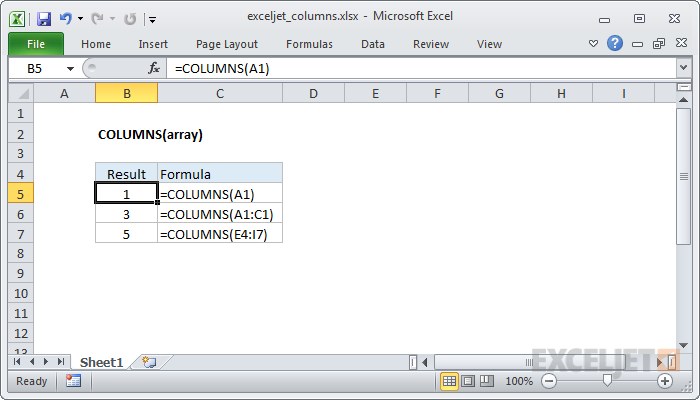Sinä pystyt keskeyttää makro sisään Excel milloin tahansa painamalla Esc tai Ctrl + Break.
Aseta a komentopainiketta laskentataulukkoon ja lisää seuraavat koodirivit:
Ei mitäänx Niin kauanx = 5
Tehdä Sillä aikaax> 2
x = x + 1
Silmukka
1. Napsauta taulukon komentopainiketta. Tämä makro ei lopu koskaan, koska Do Do -toiminnon jälkeinen osa on aina totta (x on aina suurempi kuin 2).
kuinka valitset useita soluja Excelissä
2. Voit lopettaa tämän äärettömän silmukan painamalla Esc tai Ctrl + Break. Näyttöön tulee seuraava valintaikkuna:

3. Lopeta makro napsauttamalla Lopeta ja napsauttamalla Debug, jos haluat tarkastella makroa Visual Basic Editorissa.
kuinka lisätä yliviivattu Excelissä
4. Lisää seuraava koodirivi koodin alkuun, jos et halua, että ohjelmasi käyttäjät voivat keskeyttää makron (ei suositella).
Application.EnableCancelKey = xlDisabled5. Vaikka Excel VBA palauttaa EnableCancelKey -ominaisuuden automaattisesti xlInterrupt makron lopussa, on hyvä käytäntö (käytettäessä edellistä koodiriviä) lopettaa makro seuraavalla koodirivillä:
Application.EnableCancelKey = xlInterruptHuomautus: jos Excel pysähtyy etkä voi enää keskeyttää makroasi, paina Ctrl + Alt + Delete ja sulje Excel.
kuinka löytää standardipoikkeama Excelissä
Siirry seuraavaan lukuun: Jono manipulointi